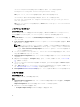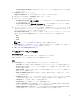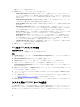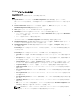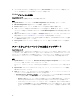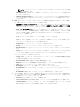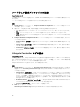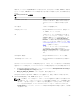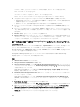Users Guide
5. Users(ユーザー)タブをクリックします。
グリッドが既存プロファイルから iDRAC ユーザーのリストを取得し、表示します。
6. ユーザーアカウントを追加する、または既存のユーザーアカウントを編集することができます。詳細に
ついては、「Integrated Dell Remote Access Controller プロファイルの作成」を参照してください。
7. Save as profile(プロファイルとして保存)をクリックして、変更した iDRAC 設定プロファイルを保存
します。
システムの NIC および CNA の設定
この機能を使用すると、システムの特定のネットワークインタフェースカード(NIC)または統合ネットワ
ークアダプタ
(CNA)の異なる属性を設定し、プロファイルに保存できます。システムの NIC または CNA
プロファイルを作成できますが、プロファイルはコレクションのみに適用できます。この機能では、コレク
ションで NIC パーティションを作成できます。
各 NIC タイプは、テンプレートに関連付けられています。このテンプレートには特定のインスタンス情報は
含まれておらず、テンプレートは特定のシステムに依存しません。たとえば、
DualPort-QuadPartition-NIC
テンプレートでは、CNA の 8 つのパーティションをさまざまな役割に設定できます。
Lifecycle Controller 対応の NIC については、dell.com/support/manuals で入手可能な『Dell Lifecycle
Controller Unified Server Configurator/Unified Server Configurator-Lifecycle Controller Enabled User’s
Guide
』(Dell Lifecycle Controller Unified Server Configurator/Unified Server Configurator-Lifecycle
Controller Enabled ユーザーズガイド)を参照してください。
NIC または CNA プロファイルの作成
このタスクについて
NIC/CNA プロファイルを作成するには、次の手順を実行します。
手順
1. System Viewer ユーティリティで、Network Adapter Configuration(ネットワークアダプタ設定)を
クリックします。
新規プロファイルを作成するオプション、既存プロファイルを編集するオプション、またはコレクショ
ンをスキャンしてアダプタを検出するオプションが表示されます。
2. Create a New Profile(新規プロファイルの作成)を選択して、Next(次へ)をクリックします。
Network Adapter Configuration(ネットワークアダプタの設定)画面が表示されます。
3. Add(追加)をクリックしてアダプタを追加します。
4. Add Adapter(アダプタの追加)ダイアログボックスで、次の操作を行います。
• Adapter Type(アダプタタイプ)をドロップダウンメニューから選択します。
• アダプタの場所を選択し、スロット番号を指定します。
• OK をクリックします。
これでそのアダプタが Network Adapter Configuration(ネットワークアダプタ設定)画面に追加
されました。
5. プロファイルからアダプタのいずれかを削除したい場合は、そのアダプタを選択して Remove(削除)
をクリックします。
6. アダプタを選択し、Configure(設定)をクリックしてアダプタを設定します。アダプタの設定の詳細
については、「アダプタの設定」を参照してください。
7. アダプタの設定が終了したら、Save as profile(プロファイルとして保存)をクリックして NIC プロフ
ァイルを保存します。
71